Nous allons ajouter à notre serveur mail fonctionnel, une interface Web : RoundCube
Source : https://www.linuxbabe.com/mail-server/install-roundcube-webmail-debian-apache-nginx et c’est la suite de Serveur mail et webmail – part. 4 – SPF, DKIM, DMARC
Installation
root@klopmail:~# apt-get install roundcube roundcube-pluginsOn nous demande de configurer la base : répondons non, nous la configurons plus tard
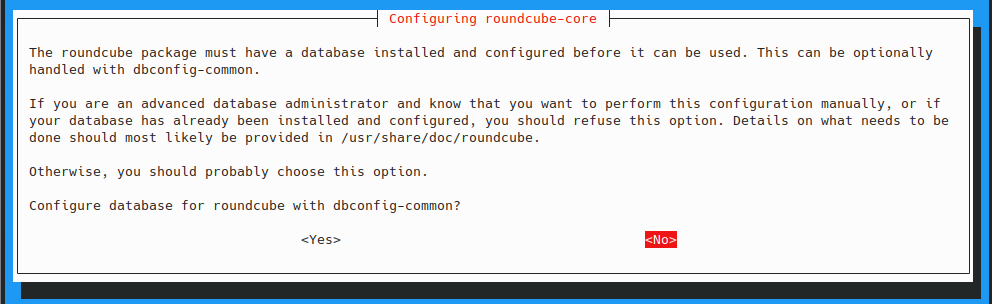
Coté Apache et php
Editons le fichier de configuration de notre virtual host :
root@klopmail:~# vi /etc/apache2/sites-available/010-klopmail.confEt changeons la ligne documentRoot /var/www/html par /usr/share/roundcube

Éditons le fichier de configuration php
root@klopmail:~# vi /etc/php/8.2/apache2/php.iniEt portons les valeurs upload_max_filesize de 2M à 100M
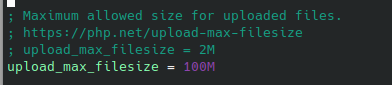
et post_max_size de 8M à 100M

Redémarrons Apache :
root@klopmail:~# apachectl restartConfiguration Roundcube
root@klopmail:/usr/share/roundcube# dpkg-reconfigure roundcube-core- imap Server : ssl://klopmail.dync.fr:993
- langue : fr_fr
- reinstall database : yes
- Connection method tcp/ip
- Databasehost : localhost
- mysql port : 3306
- <OK>
- Authentication plug-in : default
- MySQL databe name : roundcube
- <OK>
- MySQL username for roundcube : roundcube@localhost
- Mot de passe 2 fois (à stocker dans un keepass)
- name of database’s administrative user : root
- Aucun serveur web configurer automatiquement (on déselectionne les deux)
- Redémarrage du serveur web : non
Complètons la configuration
root@klopmail:~# vi /etc/roundcube/config.inc.php
rechercher la ligne $config[‘smtp_host’] = ‘localhost:587’; et la remplacer par :
$config['smtp_host'] = 'ssl://klopmail.dync.fr:465';A la section ‘plugins’ décommentons archive, et ajoutons acl et password. il y a en plein d’autres, à vous de tester.
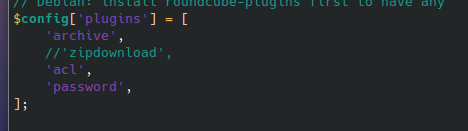
Sauvegardons ce fichier et éditons le fichier de configuration du plug-in password
root@klopmail:~# vi /etc/roundcube/plugins/password/config.inc.php
Avant la dernière ligne ajoutons:
$config['password_driver'] = 'sql';
$config['password_db_dsn'] = 'mysql://roundcube:<levotre>@localhost/postfixadmin';
$config['password_query'] = 'UPDATE mailbox SET password=%P WHERE username=%u';
$config['password_strength_driver'] = 'zxcvbn';
$config['password_zxcvbn_min_score'] = 5;
$config['password_minimum_length'] = 8;
$config['password_algorithm'] = 'dovecot';
$config['password_dovecotpw'] = '/usr/bin/doveadm pw -r 5';
$config['password_dovecotpw_method'] = 'ARGON2I';
$config['password_dovecotpw_with_method'] = true;
Donnons à roundcube, le droit d’écrire dans la table.
root@klopmail:~# mysql -u root
MariaDB [(none)]> grant select,update on postfixadmin.mailbox to roundcube@localhost;
MariaDB [(none)]> flush privileges;
Réglons les droits du fichier :
root@klopmail:~# chown www-data:www-data /etc/roundcube/plugins/password/config.inc.php
root@klopmail:~# chmod 400 /etc/roundcube/plugins/password/config.inc.phpUn peu de ménage
Pour la sécurité supprimons :
root@klopmail:~# rm -r /usr/share/roundcube/installer/Le serveur webmail est fonctionnel pour la réception et l’émission des messages
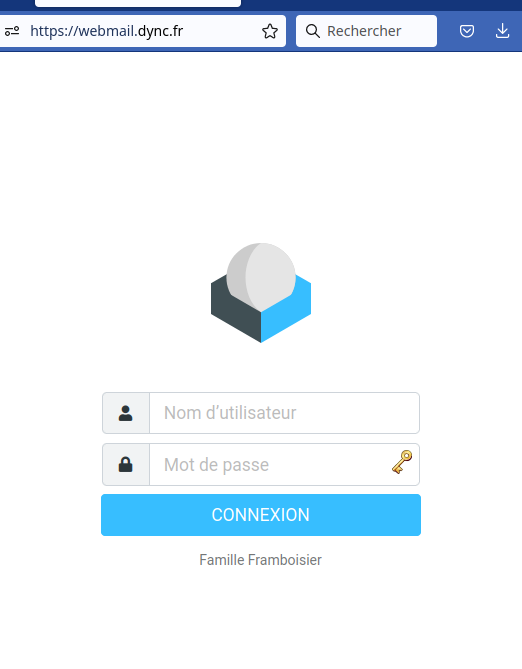
Dans l’article suivant nous allons voir comment migrer un domaine existant
